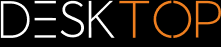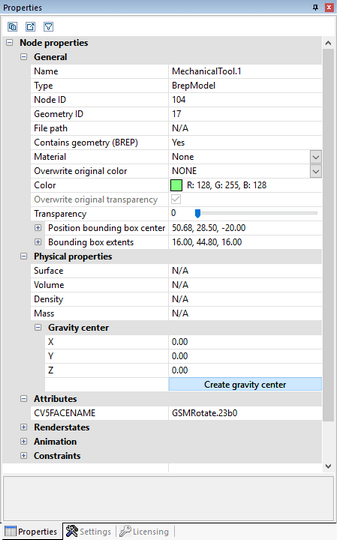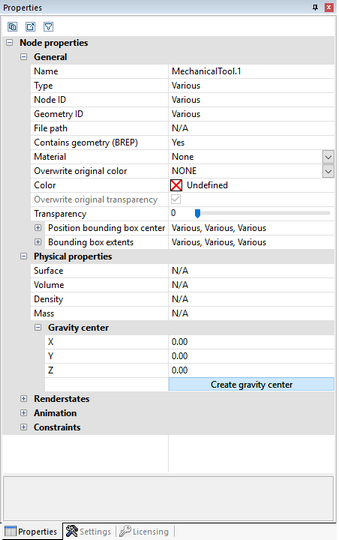|
显示和修改选定对象的属性 |
滚动
 | |
|
选定了某一对象之后,会在属性窗格中将显示其节点属性,您可在此进行编辑(参见左图一):
若选定了多个对象,在节点属性项下仅显示出所有选定对象的相同属性。否则会出现其它条目(参见右图二):
若显示为其它的多个选定对象出现了一项更改(如颜色属性),那么这项更改将影响所有选定的对象。
在背景点击鼠标将删除现有的选择,并显示当前活动场景的属性。这些场景属性也可以在 设置 > 激活的场景 下找到,相应地也可以在 设置 > 默认 > 场景 之下新场景的预配置。
如果属性窗口被另一个窗口遮挡,则创建的选择会将属性窗口置于前景。可以在 设置 > 默认 > 应用设置 > UI设置 > 属性窗口在前景 项下关闭这种情况。
在某些窗口以及属性中,可以使用窗口顶部的两个按钮将其内容导出为CSV文件或将其保存在Windows剪贴板中。